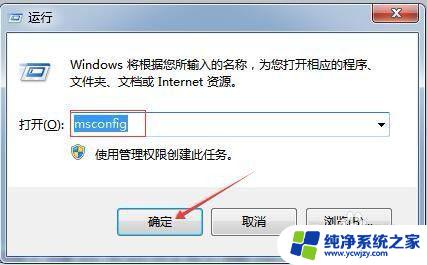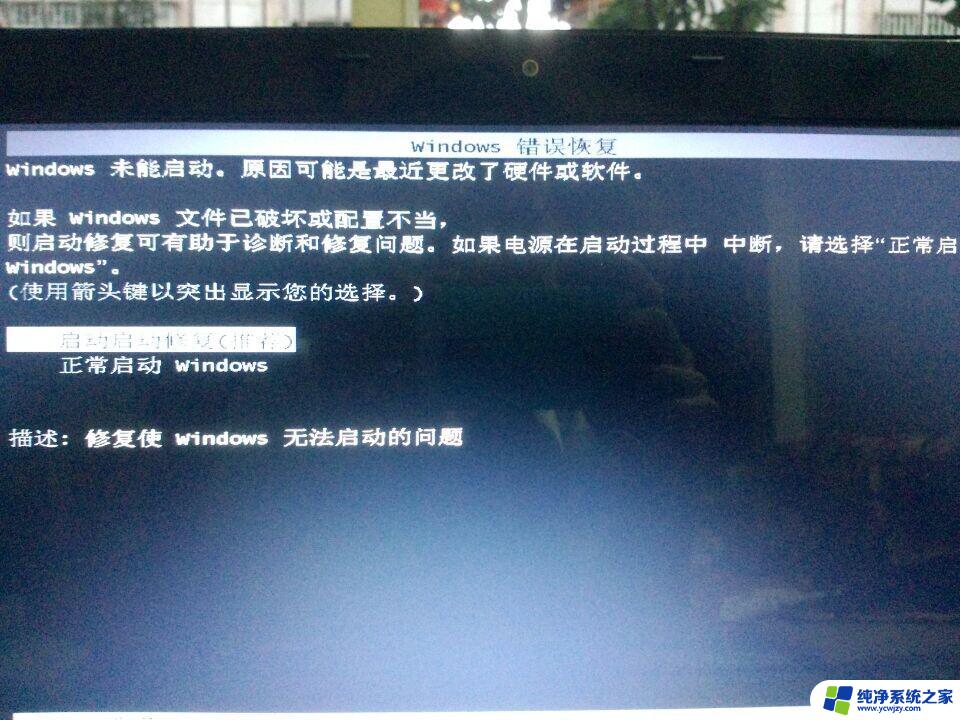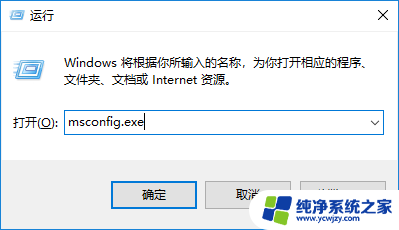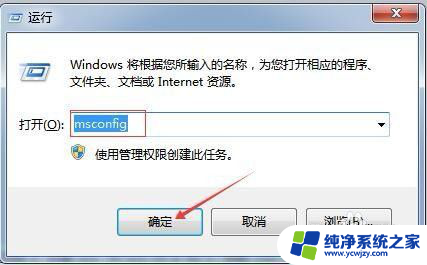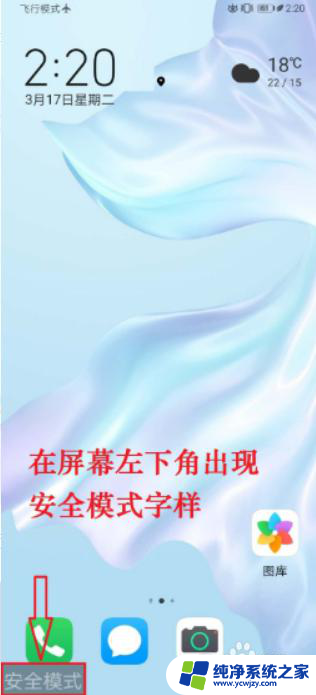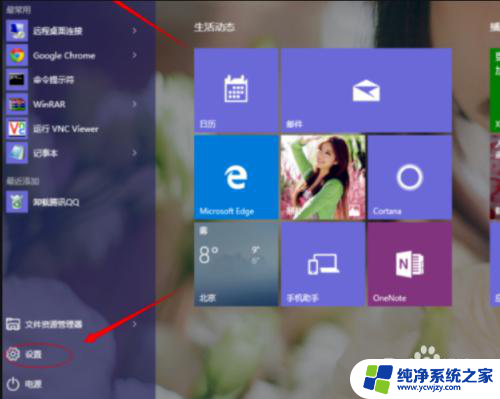电脑只能用安全模式开启怎么办 电脑无法正常启动只能进入安全模式怎么办
更新时间:2023-10-26 08:50:28作者:jiang
电脑只能用安全模式开启怎么办,在使用电脑的过程中,我们有时会遇到一些问题,比如电脑无法正常启动,只能进入安全模式,安全模式是一种仅加载最基本驱动和程序的模式,用于解决系统启动故障或恢复系统。当我们的电脑只能以安全模式开启时,可能会使我们感到困惑和无助。面对这种情况,我们应该如何解决呢?下面将给出一些建议。
步骤如下:
1.进入安全模式后,右键点击开始按钮,如下图所示
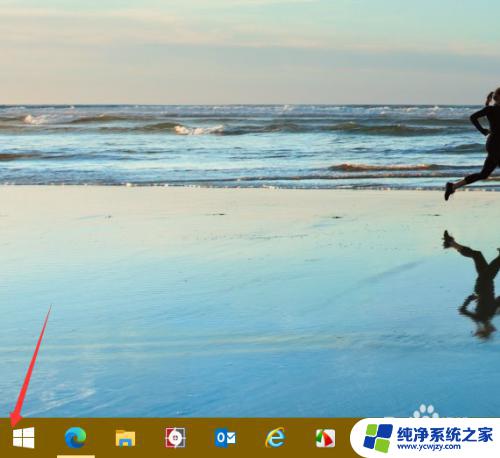
2.点击运行选项卡,如下图所示
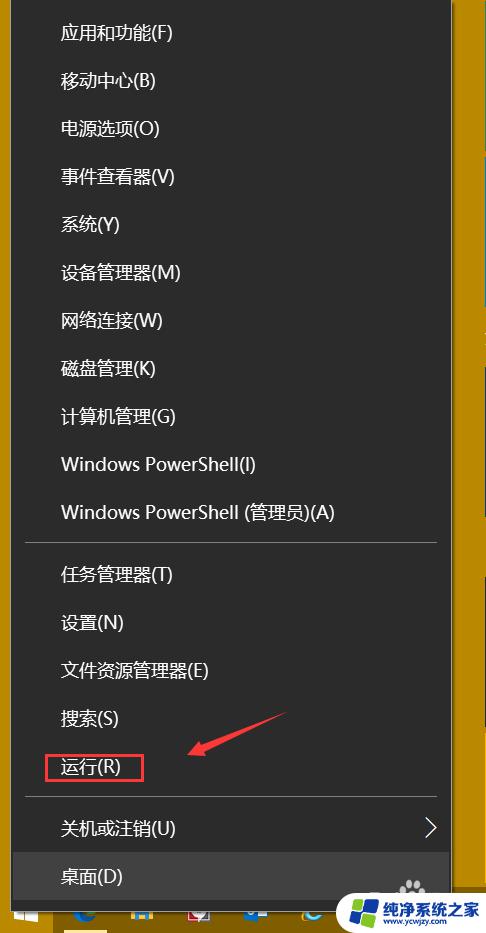
3.输入msconfig回车,如下图所示
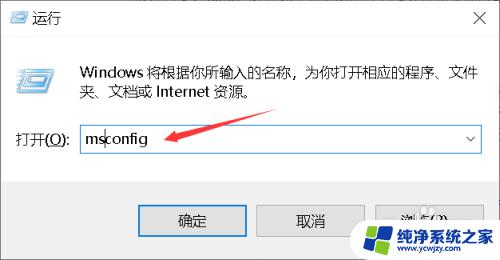
4.进入配置选项卡,点击选择正常启动,如下图所示
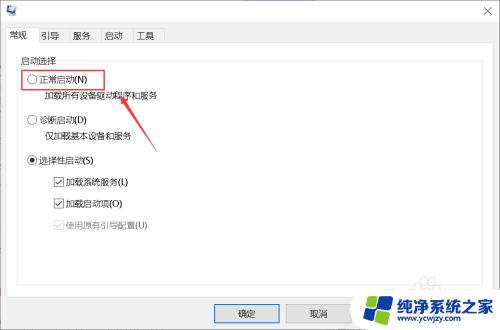
5.设置正常启动后点击引导选项卡,如下图所示
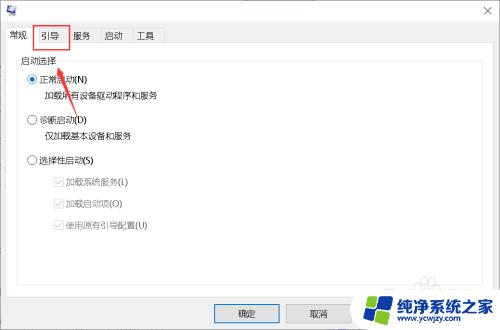
6.点击勾选安全引导,如下图所示
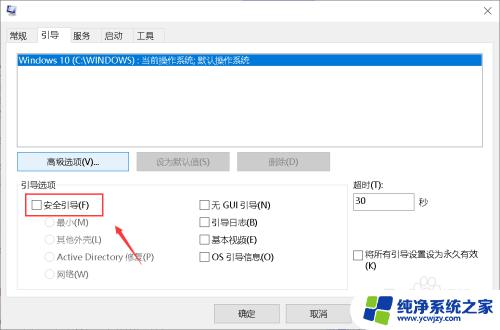
7.选择active directory修复,点击应用按钮。如下图所示
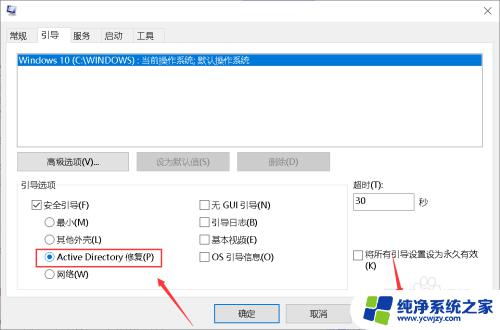
8.点击电源选项,选择更新并重启即可恢复正常!如下图所示
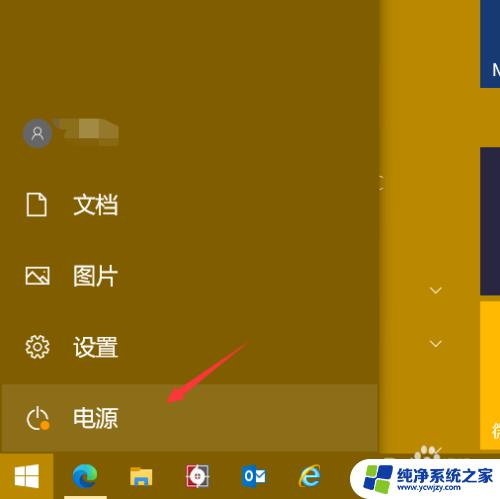
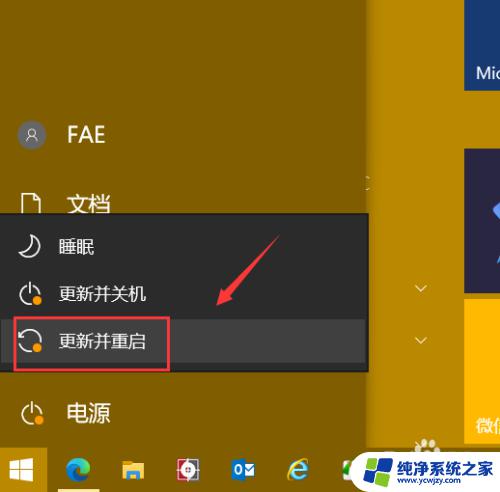
以上是关于电脑仅能以安全模式启动的解决方案,如果您遇到了类似的问题,可以按照本文提供的方法来解决。